Device Install系统服务被禁用导致音量图标打叉及驱动安装提示数据无效的问题
发布时间:2020-01-04 编辑:jiaochengji.com
教程集为您提供Device Install系统服务被禁用导致音量图标打叉及驱动安装提示数据无效的问题等资源,欢迎您收藏本站,我们将为您提供最新的Device Install系统服务被禁用导致音量图标打叉及驱动安装提示数据无效的问题资源
下面我们来看一篇关于Device Install系统服务被禁用导致音量图标打叉及驱动安装提示数据无效的问题解决办法,具体的细节如下所示。
故障现象:
声音喇叭图标打叉,声卡没声音,咨询如何解决?
解决方案:
1、按照常规思路,检查设备管理器声卡是否有禁止,如果没禁止,则检查是否有叹号或问号的设备,如图:

2、若驱动显示不正常,那么接下来需要安装驱动程序,Audio Device on High Definition Audio Bus,这个驱动可以看硬件ID,确认需要安装哪个厂商的设备驱动,比如第一个设备上点击鼠标右键选择属性,之后点击详细信息,选择硬件ID,查看为:

这个设备就需要安装的是AMD厂商的显卡驱动里边的高清晰音频驱动程序,此需要在显卡驱动里,需要将显卡驱动解压缩,之后在此设备上点击鼠标右键选择更新驱动程序,手动指定来安装驱动;
第二个设备上点击鼠标右键选择属性,点击详细信息,点击硬件ID,查看设备为:
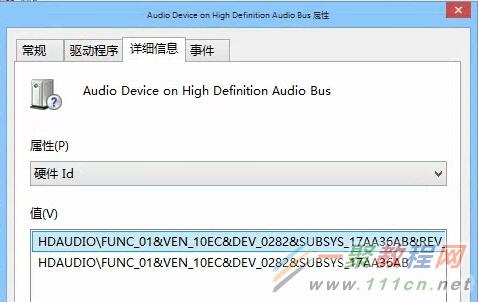
此设备为realtek的设备,就需要安装声卡的驱动程序;
3、但是在安装AMD高清晰音频驱动时出错,提示数据无效,如图:

4、重新安装主板驱动再次手动安装AMD显卡中的高清晰音频驱动问题依旧;
5、检查Windows Audio服务是开启的,之后检查有一项服务Device Install Service服务是已停止状态,点击“启动”将此服务开启后设备管理器声卡驱动显示正常了,声卡工作也正常了,如图:

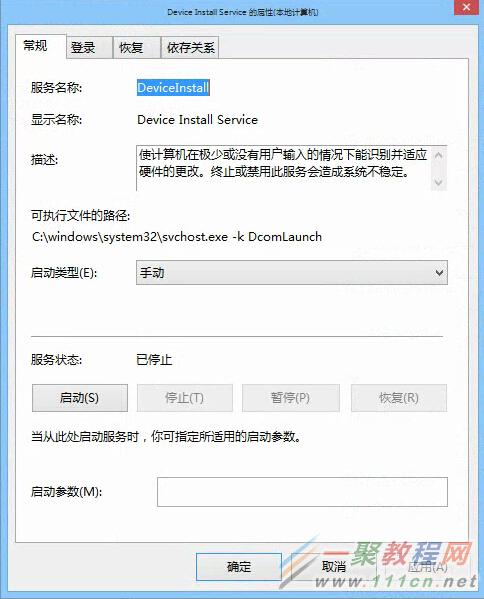

您可能感兴趣的文章:
Device Install系统服务被禁用导致音量图标打叉及驱动安装提示数据无效的问题
电脑突然无法连网怎么办?电脑突然无法上网解决办法
Windows 8/8.1系统中驱动安装“数据无效”错误解决办法
Win8.1下VMware虚拟机无法安装虚拟网卡怎么办?
win2003服务器安全设置之系统服务篇
章鱼直播助手麦克风无法启动问题原因分析
禁用windows中的print spooler打印服务的简单方法
B490外接音箱或耳机和内置喇叭同时发声的处理方案
一体机麦克风无法使用问题解决方法
排除Windows XP系统启动故障
[关闭]
